欢迎使用Small PDF转换成WORD转换器,这里为您提供SmallPDF转换器最新资讯以及SmallPDF转换器 相关基础教程、使用技巧、软件相关知识、软件激活、升级及常见问题等帮助。
发布时间:2024-03-27 08:24:57
随着数字技术的快速发展,PDF作为一种广泛使用的文件格式,已经成为我们在日常生活和工作中不可或缺的一部分。然而,尽管PDF文件具有跨平台、不易编辑和格式保真的优点,但在某些情况下,就需要将PDF转换成Word或者TXT这样的文本去修改、编辑里面的内容。那么,PDF怎么转TXT呢?请不要担心,下面就来分享六个保存完整和可读性的方法,一起来看下吧。

一、尝试专业程序
与PDF文件相比,像Word、TXT、Excel等文本文件更容易进行编辑和修改。所以,当我们需要修改文件内容时,只需打开文本编辑器直接编辑,而这也就成为了将PDF转成TXT的基本需求了。所以,建议您第一时间尝试专业的转换程序,例如:功能比较丰富的“SmallPDFer”这款。
具体转换操作:
步骤1、首先,打开“SmallPDFer”软件,因为当前时想要将PDF转换成TXT文本,所以这里我们选择PDF转文件进入功能。也就是所,在左侧选择PDF转文本菜单中找到“PDF转TXT”的功能。当然了,如果说当前的设备上没有安装,还需要先从官方的渠道手动获取。

步骤2、然后,把需要转换的PDF文件添加到软件中,这里可以添加多个,对文件数量没有限制。最后,点击“开始执行”按钮,等待进入到为100%的时候,也就是操作完成之时,这时我们就可以看到设置的原始目录下查看到转换完成的TXT文本了。
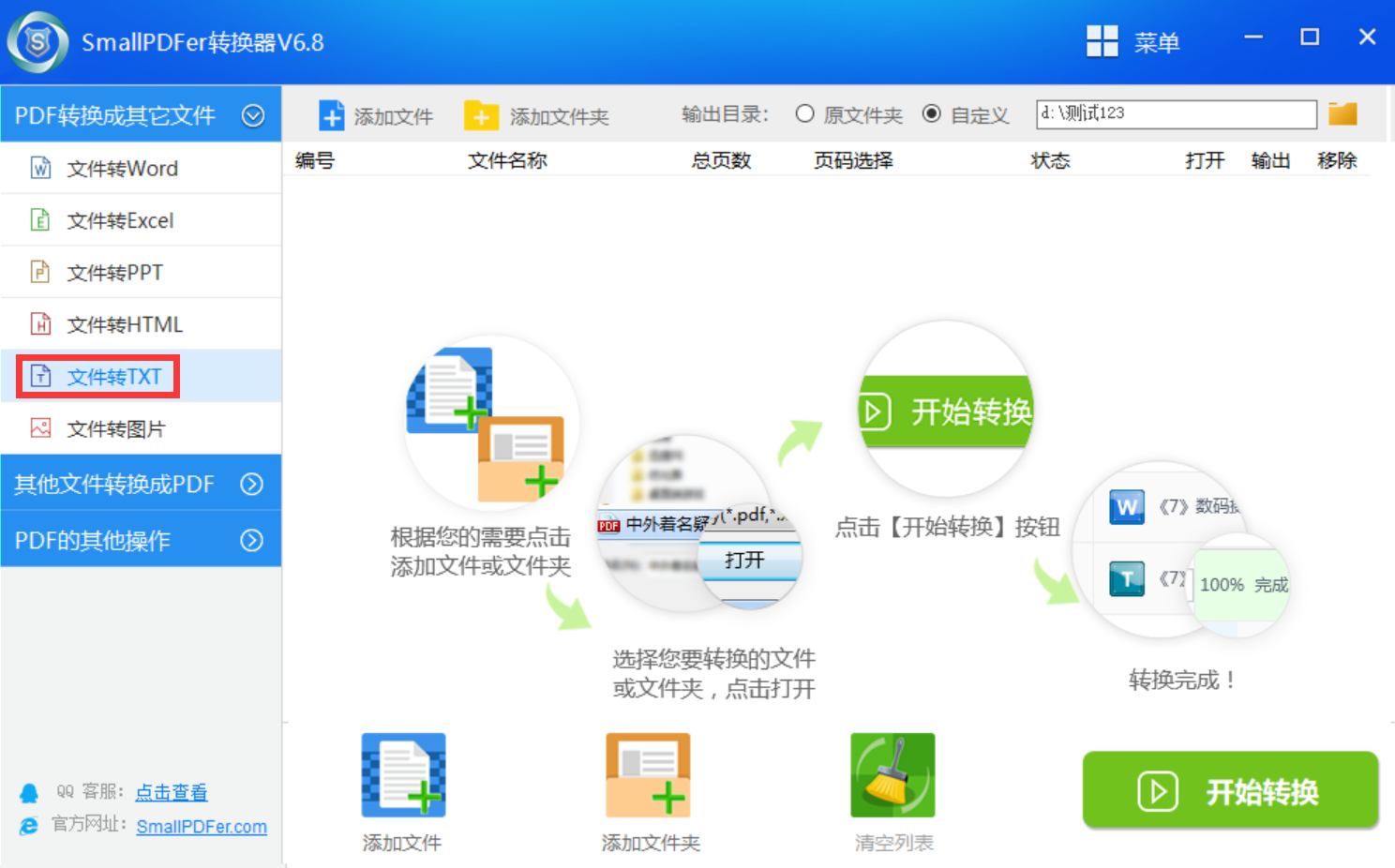
二、借助手动复制
针对PDF文件的众多特性,有一个跟转换效果有明确联系的,那就是文件当中可以包含很多元素。如果说当前的PDF文件当中,只有一些文字和少许图片,那么此刻就完全可以借助手动复制的方式转换成TXT文本。首先,我们可以去找一些支持编辑PDF文件的编辑器,并在合适的位置新建一个TXT文本。然后,将PDF文件中需要的内容,手动复制到TXT里面做好保存即可。
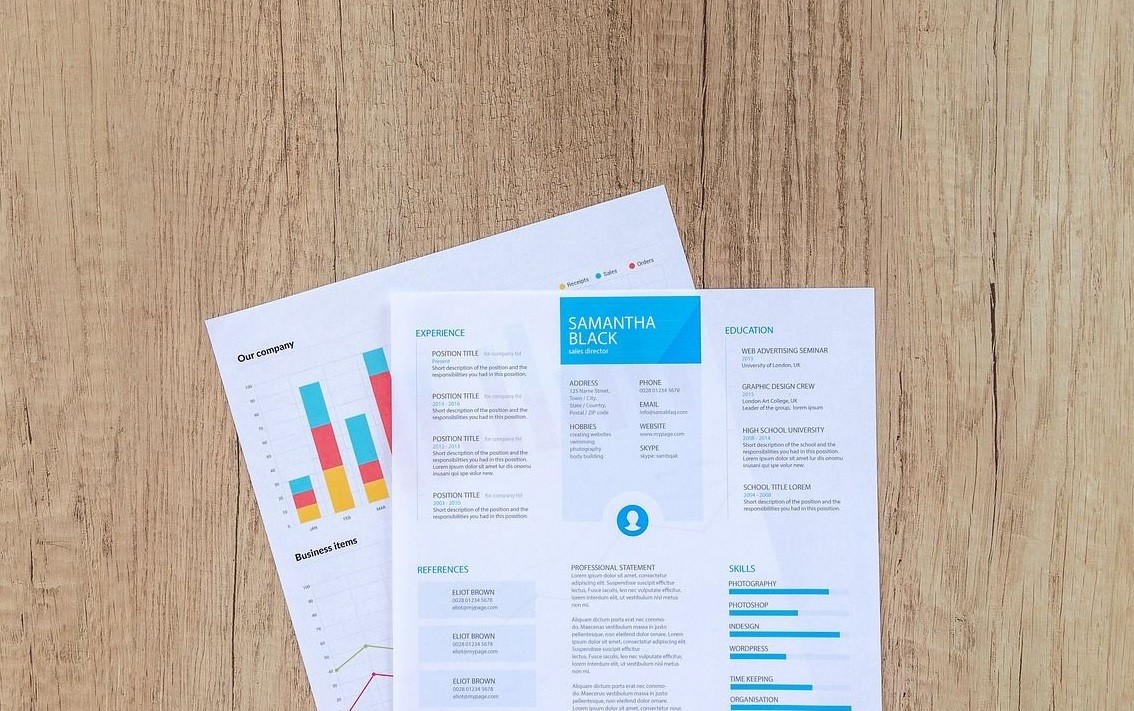
三、使用阅读工具
此外,在当前的市面上还有很多支持阅读PDF文件的工具,其中也有具备将PDF转为TXT文件的实用功能,并且操作方式基本相同。用户需启动待转换PDF文件,从“文件”选项中找到“另存为其它”的选项,并选择TXT格式以便完成保存操作。该方法简便高效,尤其适用于专门从事IT办公的广大用户群体。

四、选择在线网页
线上PDF转TXT服务如今广受关注,本质上为利用信息化手段,实现文档格式间的迅速转换。使用此种方式首先需开启一款在线工具平台,并在其中上传待转化PDF文件,随后设定TXT格式为目标输出模式,最后仅需轻点转换键,便可顺利完成整套流程。此类技术无须借助其他软件支持,操作简便高效且适应性广泛,但也对网络环境有较高要求。
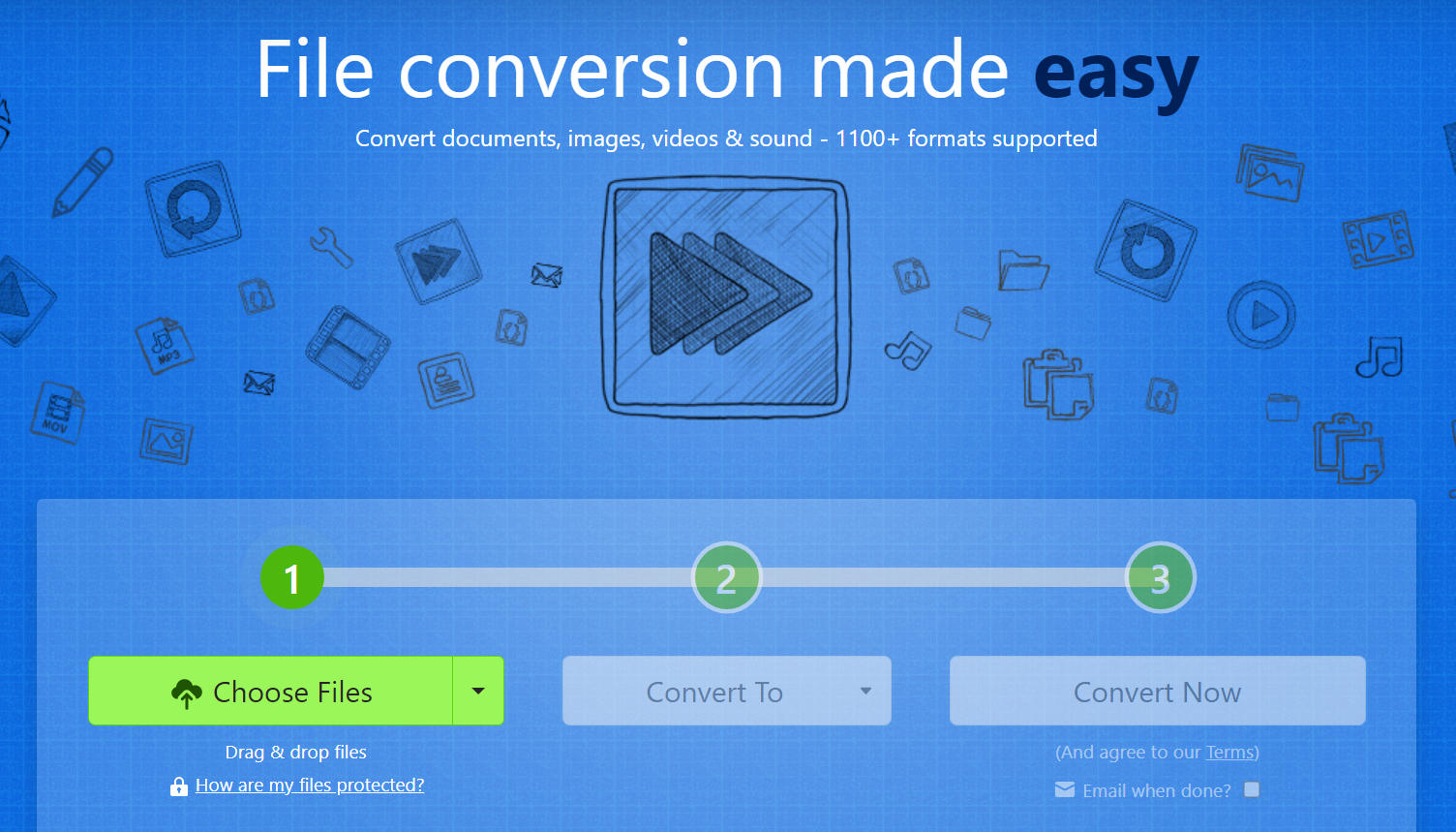
五、尝试编程语言
对具备程序设计基础的用户而言,运用Python进行PDF至TXT的转换是可行且便捷的方式。用户需在Python环境下调用相关模块,并输入简明易懂的指令,便可达到PDF转TXT之效果。此方法适应力强,能依据个体差异进行灵活设置。并且,选择这个方法还可以规避掉一个情况,那就是一次编写完相关的命令,后期如果再有类似的需求,都可以直接进行套用。

六、借助其它软件
除了上面分享的五个方法以外,想要成功地将PDF转换成TXT的话,大家还可以借助一些其它的软件来完成,例如:Adobe Acrobat Pro软件。作为一款卓越的PDF处理工具软件,其具备PDF转TXT的强大功能。用户只需要准确定位要进行转化的PDF文件,点击"另存为其他"选项,再择选TXT格式进行保存即可实现一次性的操作。然而,此项服务的使用需要购买Adobe Acrobat Pro软件作为支持。
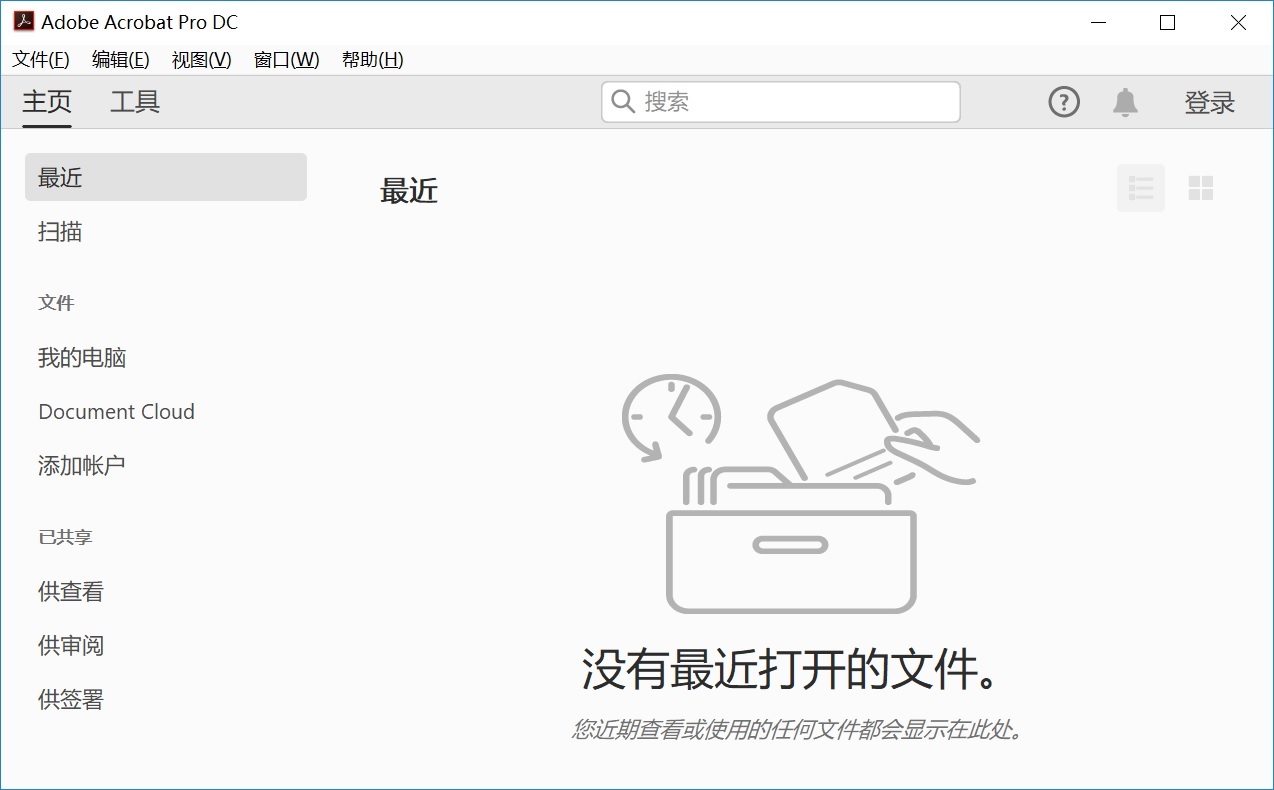
关于PDF转TXT的方法,小编就给大家分享到这里了,希望可以帮助到您。最后总一下,将PDF转为TXT的话,一般都需要使用到合适的工具。不过您在选择的时候,也需结合自身需要、技术及财务状况做出明智选择。温馨提示:如果您在使用SmallPDFer这款软件的时候遇到问题,请及时与我们联系,祝您PDF转TXT操作成功。